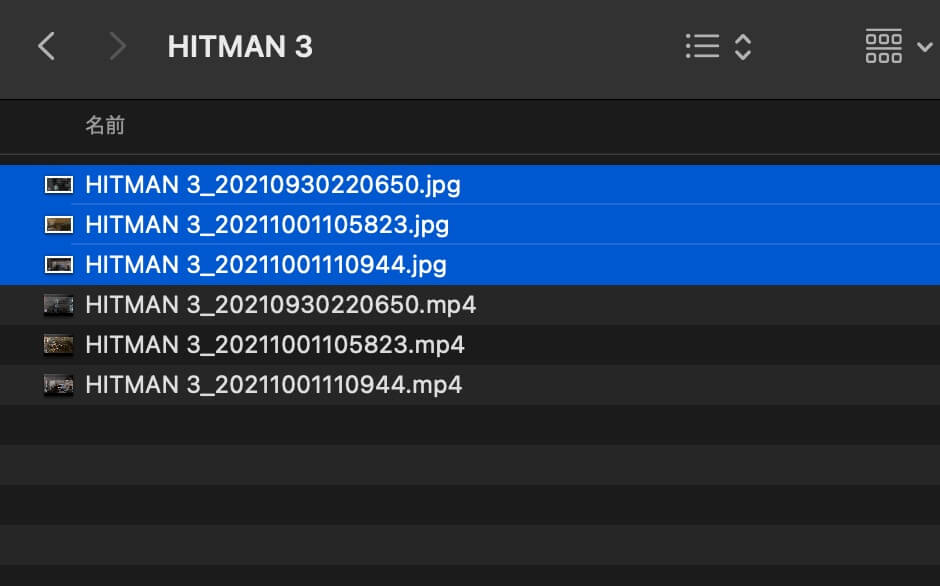PlayStation5のスクリーンショットの画質を少し綺麗にする方法を紹介します。スクショの拡張子をjpgからpngに変更するだけで少し綺麗になります。
(正直、パッと見ではあまり分かりません。拡大したり、よーく見ると少し画質がいいというレベルです。笑 それでもいいから画質を上げたいという人は設定してみてくださいませ。)
スクショの拡張子をjpg→pngに変更するやり方
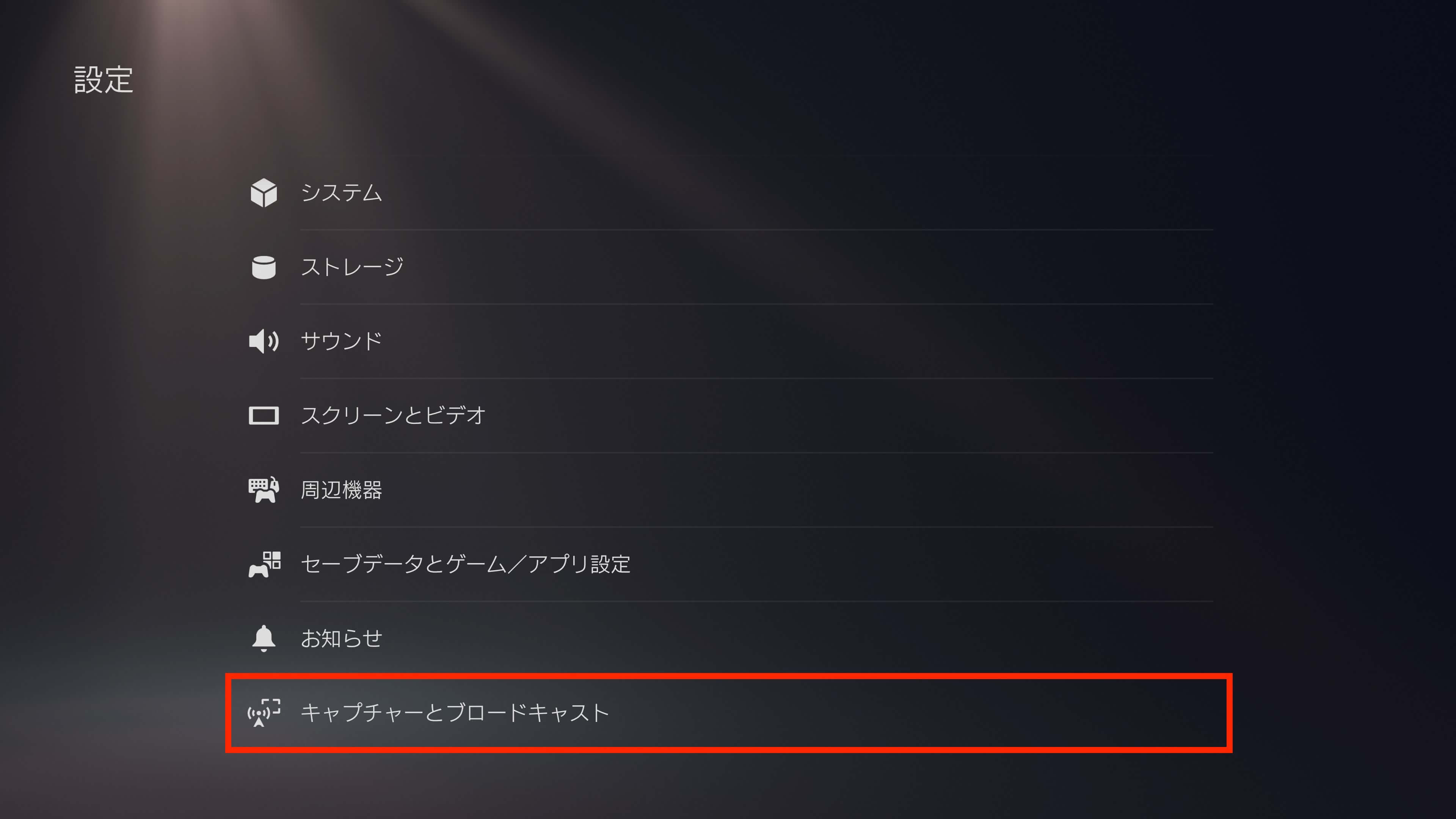
設定→キャプチャーとブロードキャスト、
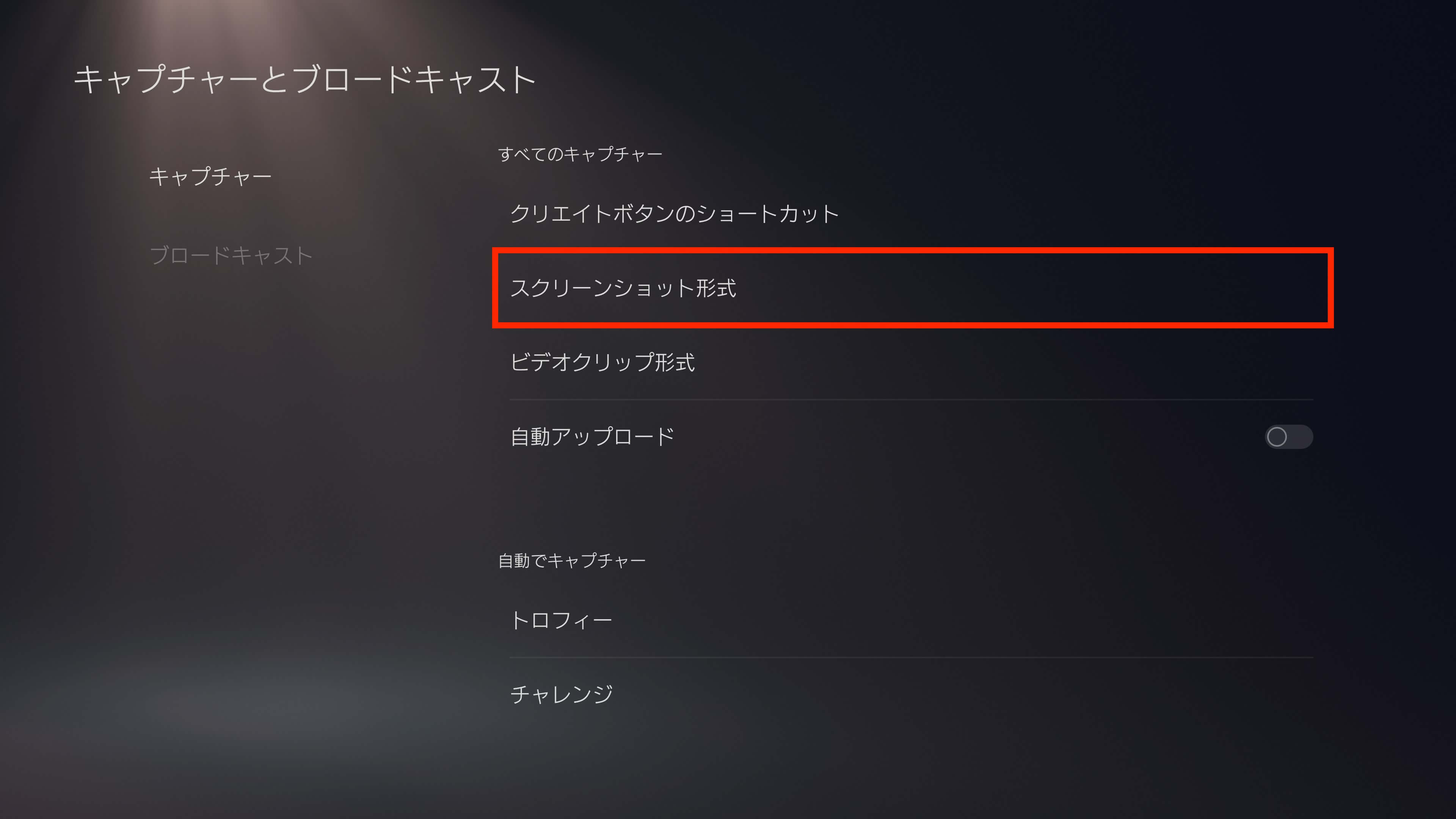
キャプチャー→スクリーンショット形式、
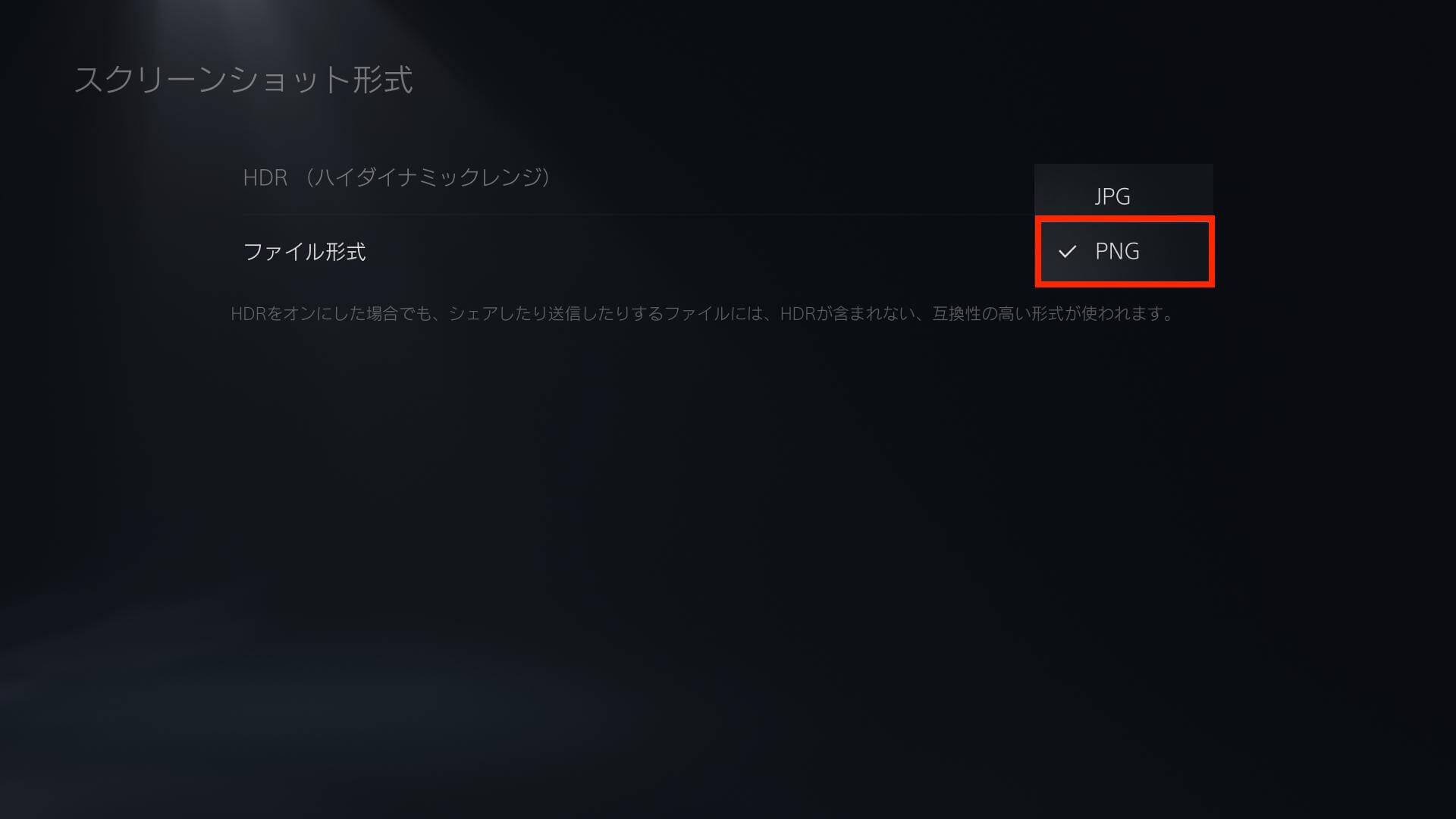
ファイル形式→PNGに変更。これでOKです。
※ファイル容量がjpgなら1.8MBくらいの画像がpngだと13.2MBまで増えます。ご注意ください。
せっかくだからJPGとPNGで比較してみよう
せっかくです。JPGとPNGでスクショを比較してみましょう。
今回スクショを比較するゲームはカプコンのモンスターハンターライズです。修練場を写したスクショで比較してみましょう。全体と一部を拡大した画像を比較してみます。
JPG:全体画像

PNG:全体画像
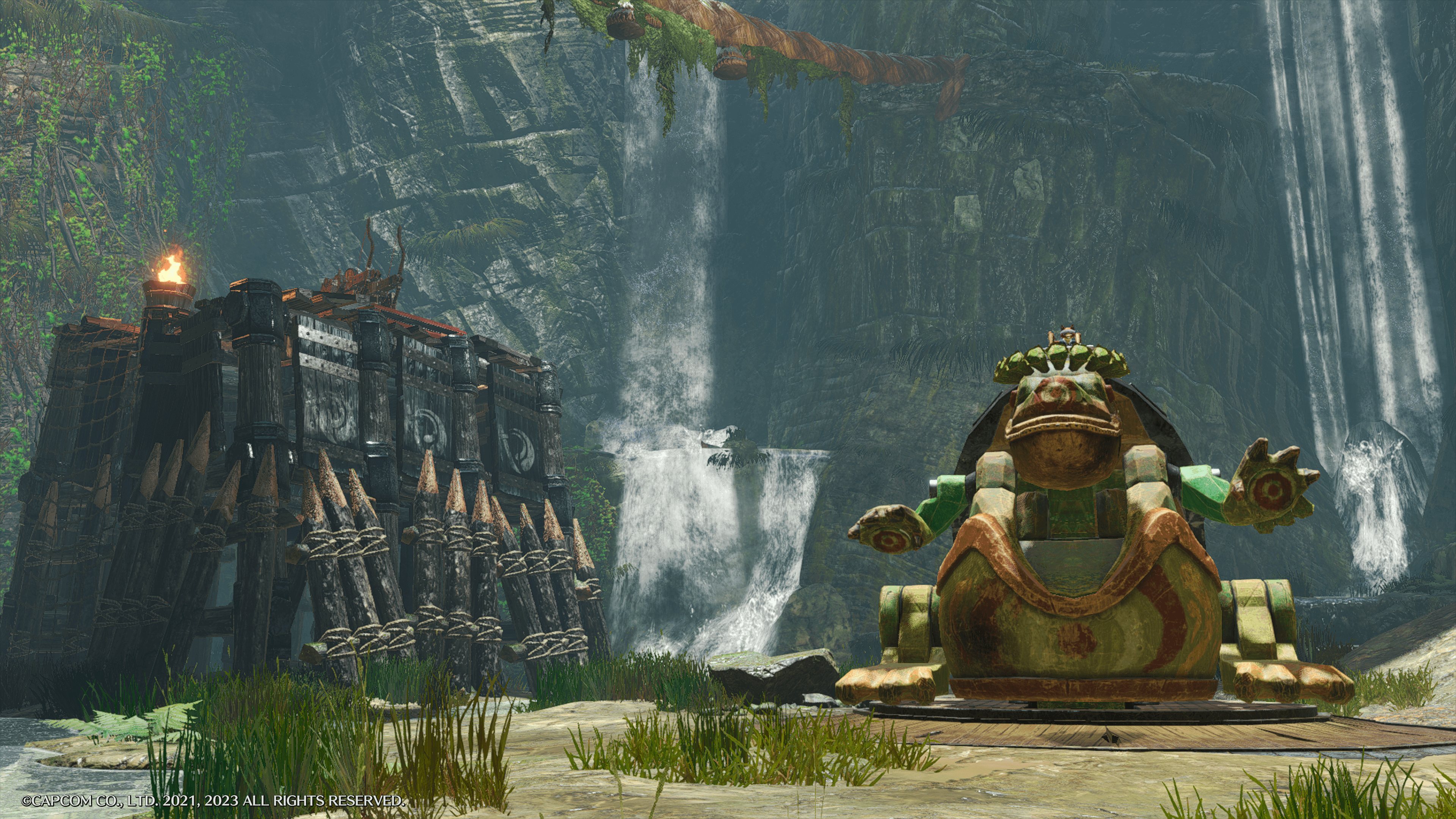
正直、全体画像では違いが分かりません。大画面で見ると変わるかもしれませんが、普通のパソコン画面では分かりません。
JPG:からくり蛙の足元アップ

PNG:からくり蛙の足元アップ

修練場にある、からくり蛙の足元をアップにしました。JPGの方が少しぼやけています。
JPG:背景の足場のアップ

PNG:背景の足場のアップ

背景の足場をアップにしました。木の木目がPNGの方がくっきりしているように見えます。
ごめん。正直、言われないと気づかないレベルかも…
JPGよりもPNGの方がほんの少しクッキリしているのは間違いありません。綺麗にスクショを保存したいならPNGの方がオススメでしょう。
ただ、これだけ拡大してよーく見ないと分からないレベルです。ゲームタイトルによっても変わってくるとは思うのですが、並べて比較しないと分からないと思います…。
(※ブログにアップロードする際に最適化で圧縮されて画質が少し下がりますので、元画像はもう少し綺麗になります。)
これでもいい、少しでも綺麗に残したいんだという方はPNGに変更してみてはいかがでしょうか。